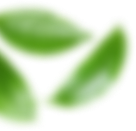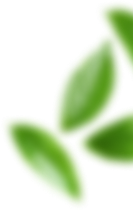华硕主板作为市场上广受欢迎的电脑主板品牌之一,其系统安装过程相对简单且规范。以下是详细的步骤指南,帮助用户顺利完成华硕主板的系统安装。
**一、准备工作**
1. **备份数据**:在进行系统安装前,务必备份好C盘及桌面上的重要文件,以防数据丢失。
2. **准备U盘**:准备一个大于8GB的高质量U盘,用于制作启动盘。
3. **下载系统镜像**:从微软官网或其他可靠平台下载所需的系统镜像文件。
4. **制作启动盘**:使用如“系统之家装机大师”、“老毛桃U盘启动盘制作工具”或“电脑店U盘启动盘制作工具”等软件,将系统镜像制作成U盘启动盘。制作过程中,U盘将被格式化,请确保已备份U盘中的重要文件。
**二、设置BIOS/UEFI**
1. **查找启动快捷键**:根据华硕主板型号,查找对应的U盘启动快捷键,通常为F8、ESC或Del键。
2. **进入BIOS/UEFI设置**:重启电脑,在开机画面出现时迅速按下启动快捷键,进入BIOS/UEFI设置界面。
3. **设置U盘启动**:在BIOS/UEFI设置中,将启动顺序调整为U盘优先,保存并退出设置。
**三、安装系统**
1. **启动U盘**:重启电脑,从U盘启动,进入U盘启动工具的主菜单。
2. **选择安装选项**:在主菜单中,选择进入PE系统或一键装机工具。
3. **加载系统镜像**:在PE系统或装机工具中,加载U盘中的系统镜像文件。
4. **选择安装分区**:选择系统安装的分区,通常为C盘。
5. **开始安装**:点击安装或执行按钮,开始系统安装过程。安装过程中,请耐心等待,不要关闭电脑或拔出U盘。
6. **重启并完成安装**:系统安装完成后,重启电脑并拔出U盘。电脑将自动完成剩余的系统配置和启动过程。
通过以上步骤,用户即可在华硕主板上成功安装所需操作系统。在安装过程中,如遇到任何问题,可参考主板说明书或寻求专业技术支持。